Excel中自动套用表格
2014年02月21日 21:04 发布来源:Excel网
中文版Excel 2003为用户提供了多种工作表的格式。其中包括自动套用格式和条件格式。今天我们先来学习下Excel中自动套用表格。
中文版Excel 2003内置了大量的工作表格式,这些格式中组合了数字、字体、对齐方式、边界、模式、列宽和行高等属性,套用这些格式,既可以美化工作表。又可以大大提高用户的工作效率,具体操作步骤如下:
1、选定需要自动套用格式的单元格区域,如图1所示。
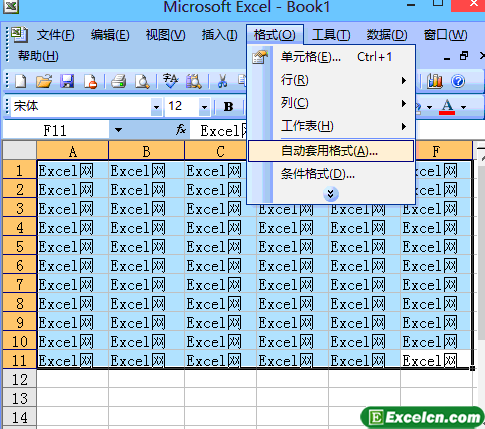
图1
2、单击“格式”-“自动套用格式”命令。在弹出的“自动套用格式”对话框中单击“古典2”图标,如图2所示。
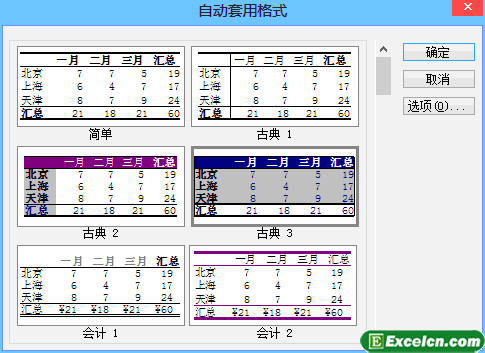
图2
3、单击“选项”按钮,可在该对话框底部显示“要应用的格式”选项区,从中进行相应设置,如图3所示。
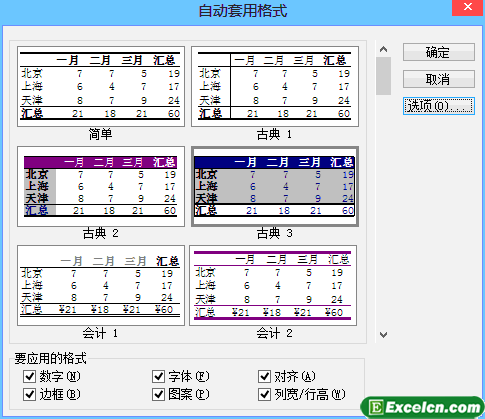
图3
4、单击“确定”按钮,结果如图4所示。
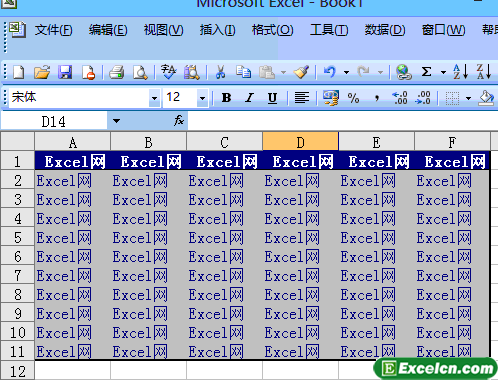
图4
Excel网提醒你:要删除自动套用格式,可以先选定含有自动套用格式的单元格区域,然后单击“格式”-“自动套用格式”命令,在弹出的“自动套用格式”对话框中单击“无”图标,并单击“确定”按钮即可。
原创文章如转载请注明:转载自Excel学习网 [ http://www.excelxx.com/]
需要保留本文链接地址:http://www.excelxx.com/jiaocheng/excel2003/203.html
需要保留本文链接地址:http://www.excelxx.com/jiaocheng/excel2003/203.html
上一篇:设置Excel表格的立体效果
下一篇:设置Excel2003条件格式
相关教程:
经典Excel学习视频及教程推荐:
Excel优秀工具推荐:
小工具推荐:
